Добавление классов.
Перейдите в раздел «Классы» из левого меню. На этой странице находится список всех классов, внесенных в Систему.
Чтобы добавить новый класс, нужно перейти по ссылке «Добавить класс», которая находится справа от списка классов.
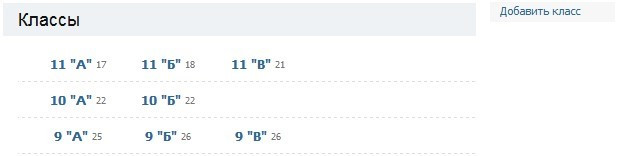
На странице добавления класса, нужно внести следующую информацию:
- номер, букву, смену класса,
- указать классного руководителя,
- фотографию (логотип, эмблему) класса (при наличии),
- дополнительную информацию (при наличии).
Нажмите «Сохранить».
Перейдите в раздел «Классы», убедитесь, что новый класс добавлен в Систему.
Раздел «Настройки класса».
Раздел «Настройки класса» - раздел каждого класса, доступный Директору, Модератору и Учителю (классному руководителю), содержащий тематические блоки, пункты в которых являются ссылками для перехода к работе с различной информацией класса.
Ссылка на раздел «Настройки класса» находится на персональной странице каждого класса:
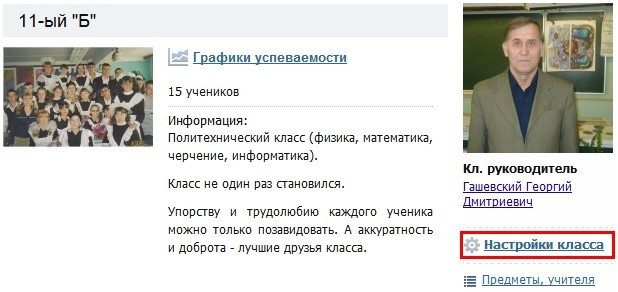
Раздел содержит следующие блоки:
- Блок «О классе» - управление общей информацией о классе;
- Блок «Страничка класса» - новости, фотографии класса;
- Блок «Учебный процесс» - ввод и редактирование данных по отчетным периодам (четвертям), списка предметов, расписания занятий, генерация уроков;
- Блок «Отчеты» – формирование отчетов по итогам отчетных периодов;
- Блоки «Обучающиеся», «Родители обучающихся» – создание и редактирование соответствующих пользователей;
- Блок «Подгруппы класса» - управление подгруппами.
Подгруппы класса.
Перейти к редактированию подгрупп класса можно из раздела «Настройки класса» по ссылке «Редактировать подгруппы». На этой странице выводится список всех подгрупп класса:
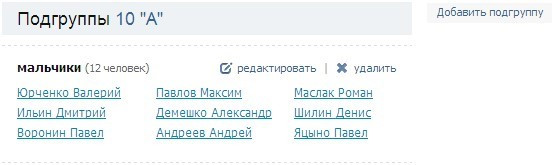
Чтобы добавить новую подгруппу, воспользуйтесь ссылкой «Добавить подгруппу», которая расположена справа.
Чтобы изменить название подгруппы или список обучающихся, которые входят в нее, перейдите по ссылке «редактировать» напротив соответствующей подгруппы. Откроется страница:
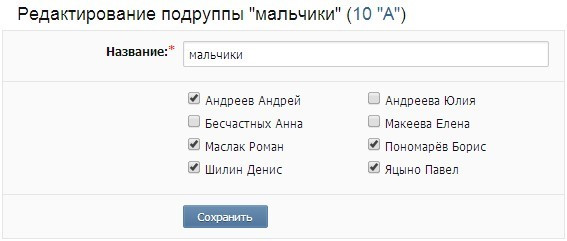
Галочками отметьте тех обучающихся, которых нужно включить в подгруппу, нажмите «Сохранить».
ВАЖНО! Включение обучающихся в подгруппу осуществляется первым днем учебной четверти, исключение - последним днем. При исключении обучающегося в течение четверти и добавлении его в другую подгруппу, Ф.И.О. будет дублироваться в двух подгруппах до окончания четверти.
Список учебных предметов класса
Перейти в раздел редактирования предметов класса можно из раздела «Настройки класса» по ссылке «Редактировать список предметов класса (с указанием учителя)».
На странице выводится список всех учебных предметов. Для тех предметов, которые преподаются в классе, нужно выбрать учителя:
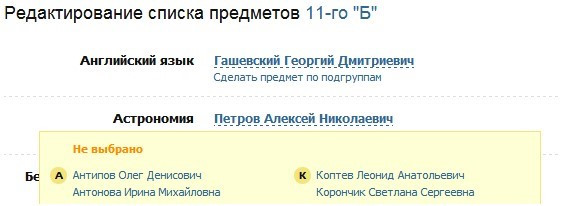
Если предмет преподается по подгруппам, воспользуйтесь ссылкой «Сделать предмет по подгруппам». Выберите для этого предмета подгруппы и для каждой подгруппы – учителя:
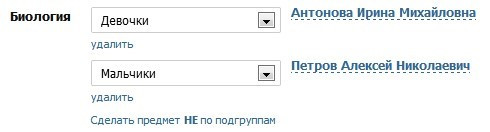
Если в списке не оказалось всех необходимых для Школы предметов, напишите об этом: https://schools.by/contacts или позвоните в тех. поддержку.
Расписание класса
Перейти в раздел редактирования расписания класса можно из раздела «Настройки класса» по ссылке «Редактировать расписание класса». Откроется страница:
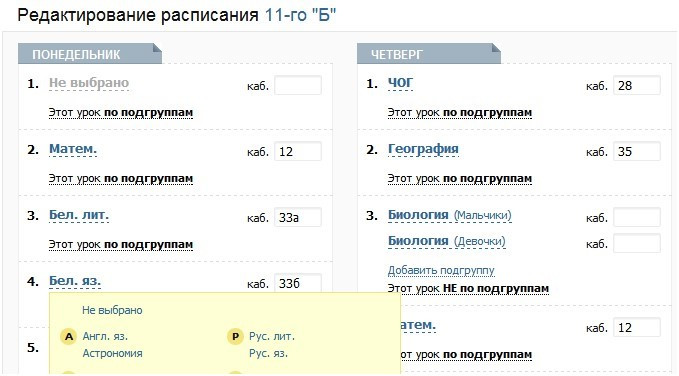
По клику на название предмета или фразу «Не выбрано» появляется всплывающий блок со списком всех предметов.
Если предмет преподается по подгруппам, необходимо воспользоваться ссылкой «Сделать урок по подгруппам». После этого во всплывающем блоке для выбора предмета будет выводиться список именно тех предметов, которые преподаются по подгруппам.
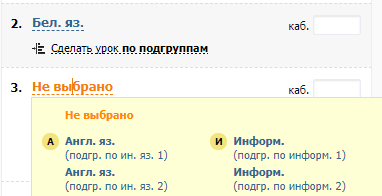
Расписание класса используется для генерации уроков класса. Оно не влияет на то, какие уроки выводятся в журналах.
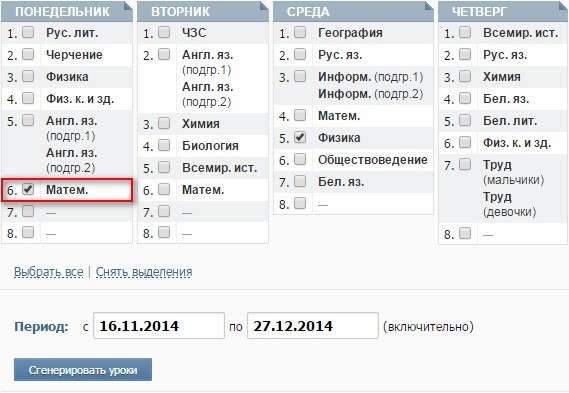
Генератор уроков необходим, чтобы быстро и удобно заполнить журналы уроками (соответствующими столбцами). Чтобы это сделать, необходимо:
- галочками выбрать, какие уроки нужно сгенерировать,
- выбрать период,
- нажать «Сгенерировать уроки».
Основные моменты:
- будут затронуты только те уроки, напротив которых стоит галочка;
- будут добавлены/удалены уроки только в рамках указанного периода;
- если отметить пустое место, то уроки, стоящие в журналах на этой позиции, будут удалены;
- при добавлении урока, если на той же позиции был урок по другому предмету, то старый урок будет удален, новый добавлен.
Например, вы поставили галочку напротив 6-го урока математики в понедельник и выбрали период с 16.11.2014 по 27.12.2014. В данном случае:
будет добавлено 6 уроков математики под номером 6 на следующие даты: 17.11.2014, 24.11.2014, 01.12.2014, 08.12.2014, 15.12.2014, 22.12.2014 (все понедельники, которые входят в указанный период),
если в эти дни под 6-ым номером существовали уроки по другим предметам (у всего класса либо у подгрупп), то эти уроки будут удалены.